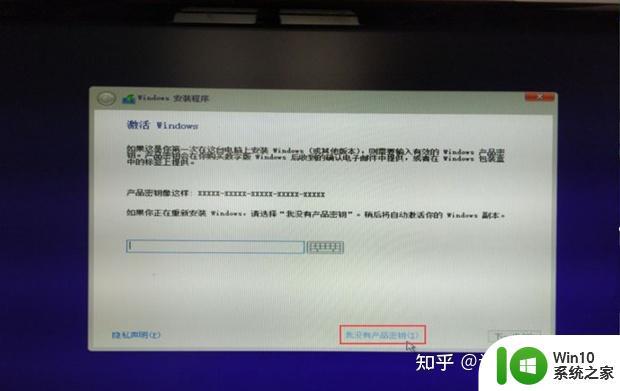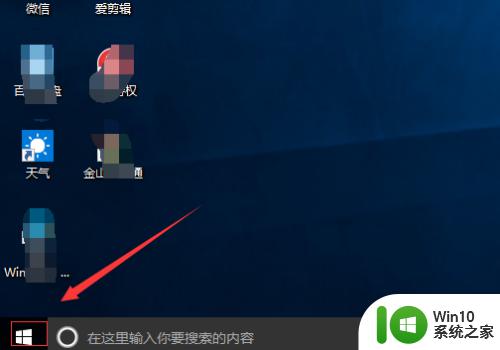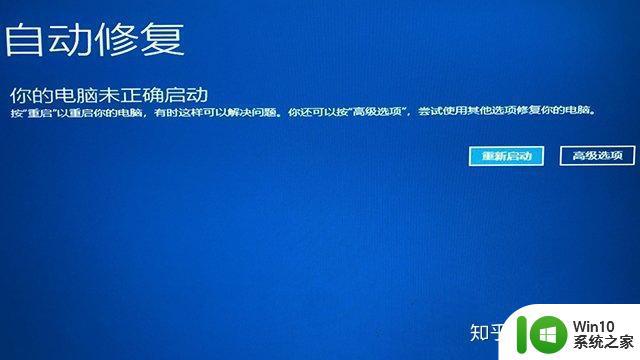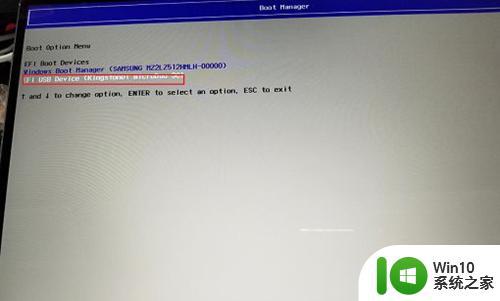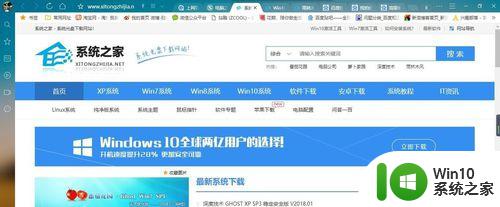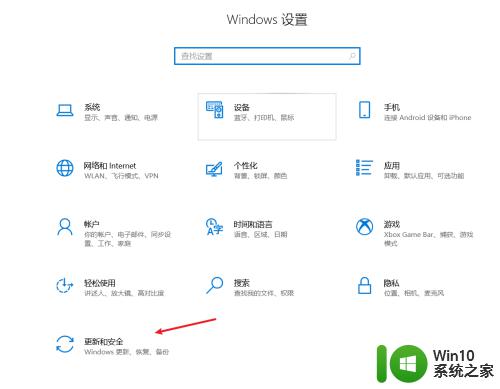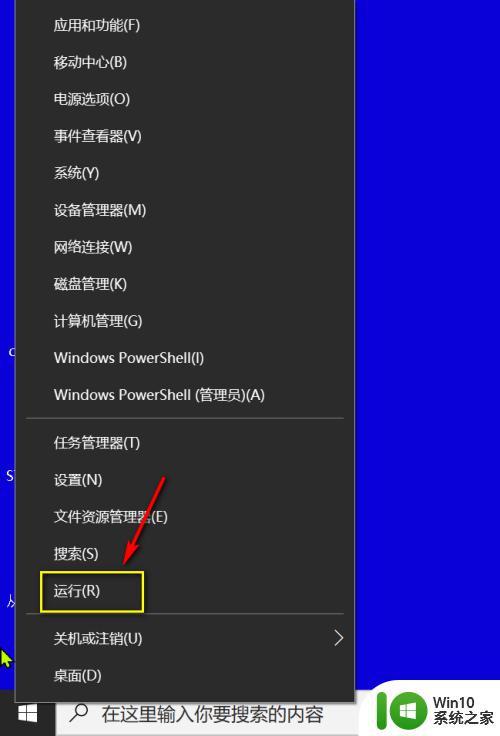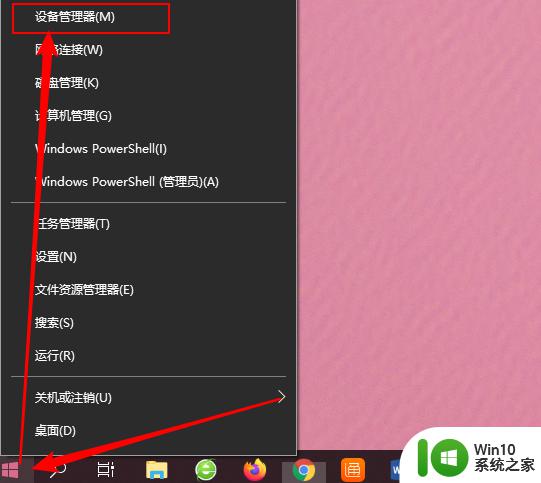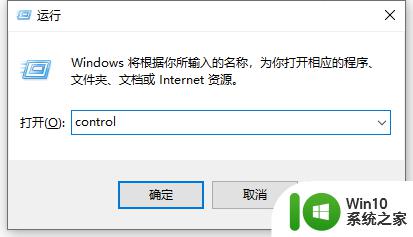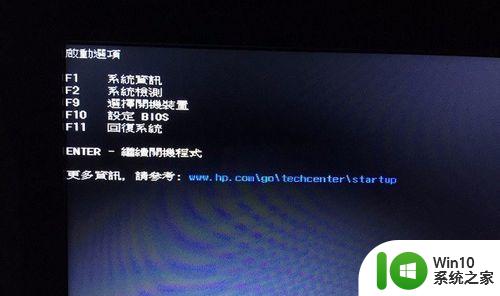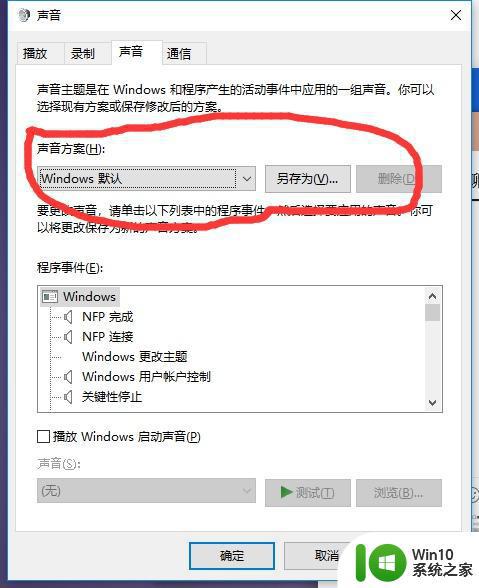华为matebook14重装win10的方法 华为matebook14怎么重装win10系统
有些用户由于自己的华为matebook出现了故障,导致win10系统无法正常使用,想要重装系统进行修复,今天小编教大家华为matebook14重装win10的方法,操作很简单,大家跟着我的方法来操作吧。
方法如下:
【准备工作】:
1、一个>8GB的U盘
2、一台可以正常使用的Windows电脑
【安装流程】:
1、下载Windows的官方ISO文件格式的固件
2、下载刻录软件
3、将下载玩出的操作系统文件刻录进U盘里面
4、把U盘插入待安装系统的设备,进入BIOS快捷启动。选择U盘启动
5、按照提示安装操作系统
6、下载华为电脑管家安装驱动
7.现在微软官网找到Windows 10的下载页面,将固件下载下来。文件比较的大,大概在5GB左右。下载好可能要30分钟~2个小时,根据网络情况而定。
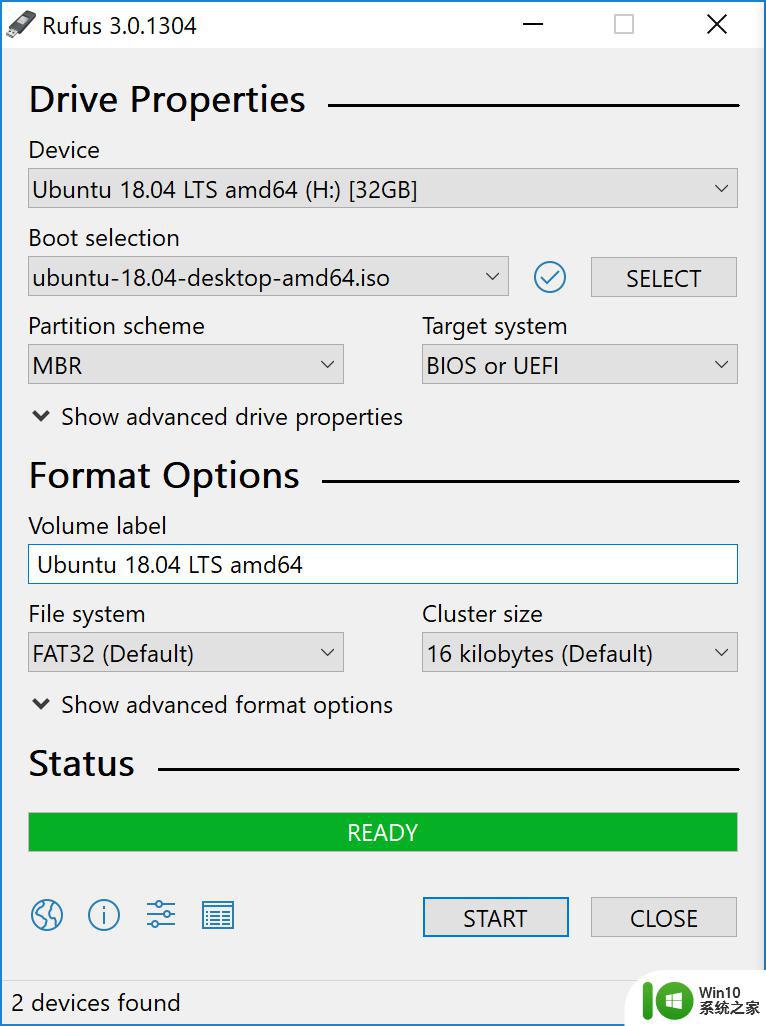
8.在系统文件下载完成后。接下来,需要在另一台Windows电脑上,下载并安装好刻录软件。简单一点的有,Rufus。
插入U盘,点击select选择Windows 10的ISO格式文件,点击start开始刻录,大概10分钟左右就可以刻录完成了。
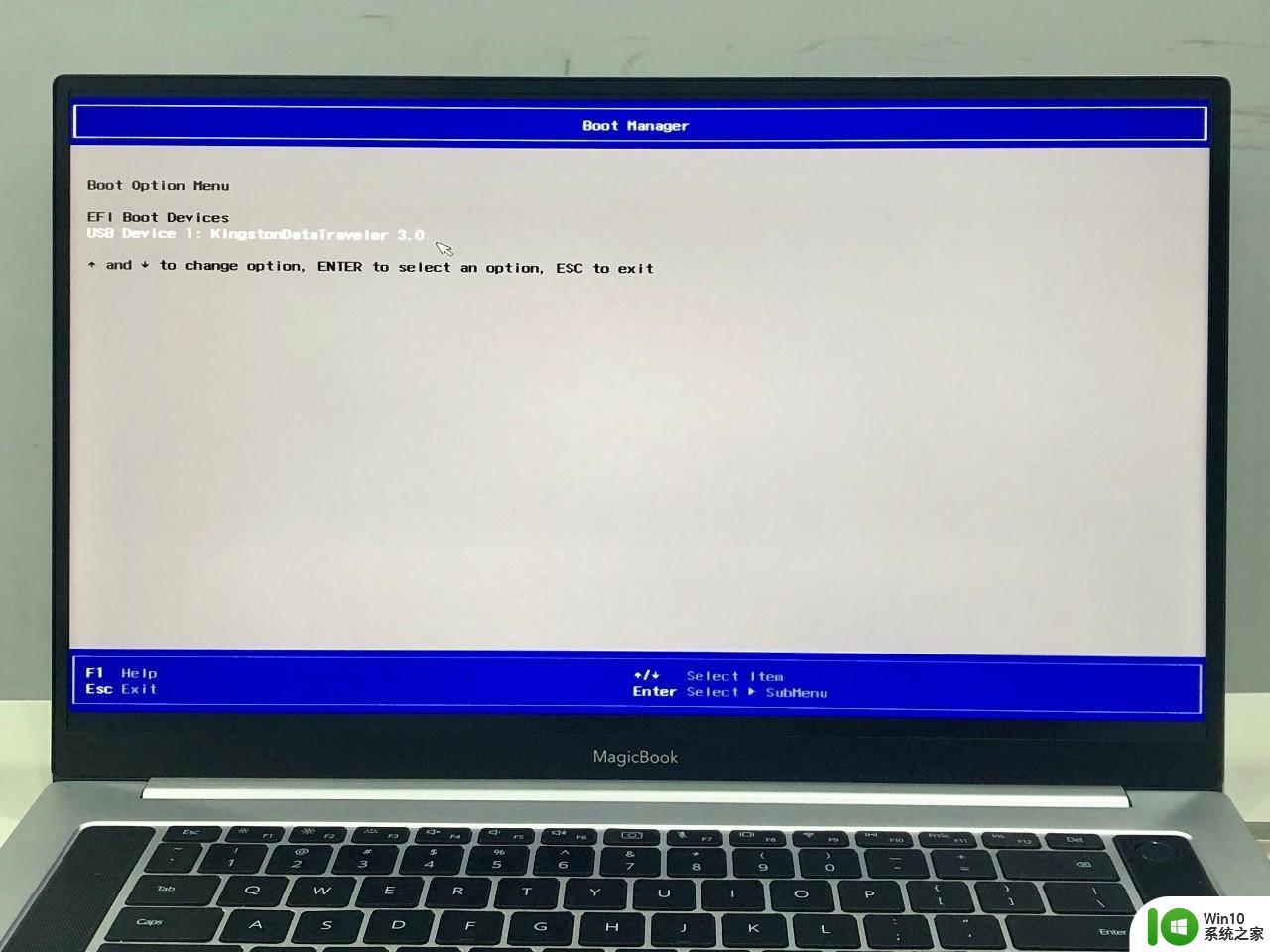
9.刻录完成后,将U盘插在Matebook14上。开机然后不间断的按F12按键,进入BIOS引导后,选择U盘启动。
进入后,会像正常启动Windows操作系统一样,过一会会出现安装界面。根据提示,一步一步的点击安装即可。
Matebook 14采用的是NVME协议的固态硬盘,安装时间大概20分钟左右,期间会出现几次重启是正常的现象。
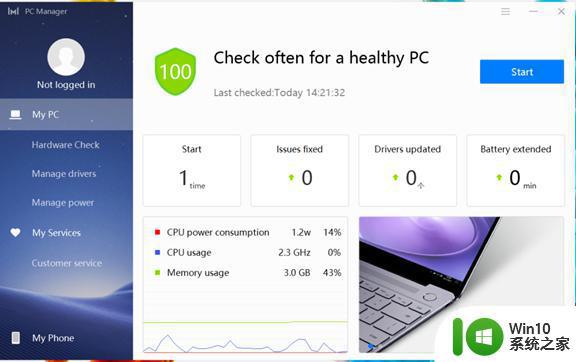
10.在华为的官网,搜索华为电脑管家,可以找到该软件的下载位置。下载安装完成后,让软件自检测驱动,然后更新下载好该笔记本对应的驱动程序,重启一遍即可正常使用了。
以上就是华为matebook14重装win10的方法启动的全部内容,有遇到这种情况的用户可以按照小编的方法来进行解决,希望能够帮助到大家。